Az AVI (Audio Video Interleave) egy népszerű multimédiás tárolóformátum. Az AVI-fájlok videó- és hangadatokat is tartalmaznak .avi fájlkiterjesztésben. Nos, az AVI formátum kevesebb tömörítést használ a fájlok tárolására. Így azt tapasztalhatja, hogy az AVI fájlok több tárhelyet foglalnak el, mint az MPEG és MOV fájlok. Ezért kell egy AVI videokompresszor.
A legtöbb esetben megteheted tömörítse az AVI-t videó fájlok online ingyen. Csak ellenőrizze az egyes online AVI-tömörítők fájlméret-korlátozását. Nos, a gyors Wi-Fi sebesség is számít. Most pedig nézzük meg, hogyan csökkenthetjük online az AVI-fájl méretét a következő eszközökkel.
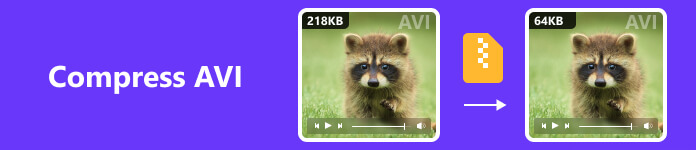
- 1. rész: Nagy AVI-fájl online tömörítése ingyenesen, fájlméret-korlátozás nélkül (HOT)
- 2. rész: 5 kiváló módszer az AVI-fájlok tömörítésére
- 3. rész: GYIK az AVI tömörítésével kapcsolatban
1. rész: Nagy AVI-fájl online tömörítése ingyenesen, fájlméret-korlátozás nélkül (HOT)
Apeaksoft ingyenes online kompresszor 100%-ban biztonságos és ingyenesen használható. Az AVI fájlokat online tömörítheti eredeti minőségben. Nem számít, mekkora az AVI fájl, rövid időn belül csökkentheti a fájl méretét. Ezenkívül az AVI-t MP4, FLV, AVI és más formátumokká konvertálhatja a fájlméret tömörítése közben. A kimeneti videóban nincs vízjel. Így nem kell fizetnie a vízjel eltávolításáért a videofájlból.
1 lépésTovább Apeaksoft ingyenes online kompresszor és kattintson a Tömörítse most gombot az indító eléréséhez. Amikor először használja az online AVI-tömörítőt, először le kell töltenie az indítót.
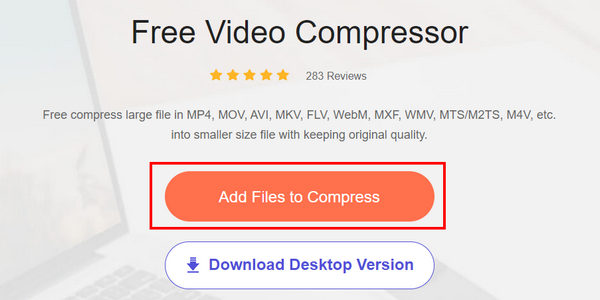
2 lépés Böngésszen és adja hozzá az AVI-videófájlt. Mozgassa a fájlméret csúszkát az AVI videó méretének szabad csökkentéséhez. Módosítsa a videó felbontását és bitsebességét. Állítsa be az MP4-et kimeneti videoformátumként, hogy szükség esetén az AVI-t MP4-re konvertálja online. Kattintson a Borogatás gombot az AVI videofájl online tömörítésének megkezdéséhez, kiváló minőségben.
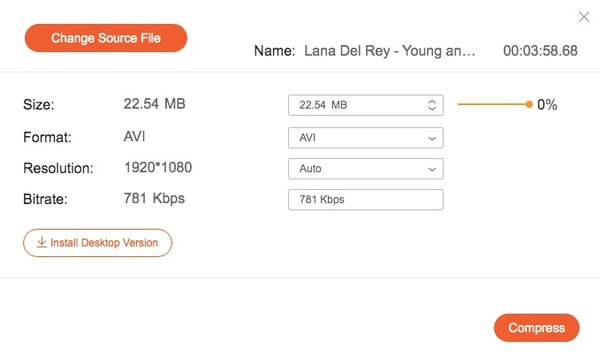
Ha tömöríteni szeretné az AVI-t, az FLV-t, az MKV-t, a WMV-t, az MXF-et, az AVCHD-t és bármilyen videó- vagy hangformátumot, hozzáadhatja az Apeaksoft Video Converter Ultimate programot a számítógépéhez, és kipróbálhatja. Ez egy kiváló videó konverter és szerkesztő mind Windows, mind Mac felhasználók számára.
2. rész: 5 kiváló módszer az AVI-fájlok tömörítésére
Ellenőrizhet más csodamódszereket is tömörítse a WMV-t, AVI, MP4 és más videoformátumok.
Ingyenesen tömörítse az AVI fájlt online a YouCompress segítségével
A YouCompress egy nagyon gyors módja az AVI fájlok tömörítésének. Csak fel kell töltenie az AVI videót, és ez az online program automatikusan tömörítheti azt. Tömörítheti az MXF-et és más ritka videoformátumokat is.
1 lépésKattintson az Válaszd ki a fájlt gombbal tölthet fel egy AVI-videófájlt a YouCompress-re.
2 lépésKattintson az Fájl feltöltése és tömörítése gombot az AVI fájl online tömörítéséhez és kicsinyítéséhez. Akkor könnyen lehet küldjön nagy videókat e-mailben, üzenetek vagy más alkalmazások.

Nagy AVI fájl online tömörítése a Clideo segítségével
Támogatja az AVI-videó hozzáadását az asztalról, az URL-ről, a Dropboxból vagy a Google Drive-ból. Az AVI fájl maximális mérete 500MB-ig. Így a nagy AVI-fájlt kiváló képminőséggel csökkentheti.
1 lépés Kattintson az A pop-art design, négy időzóna kijelzése egyszerre és méretének arányai azok az érvek, amelyek a NeXtime Time Zones-t kiváló választássá teszik. Válassza a Fájl gomb az AVI videó importálásához az online videó tömörítőbe.
2 lépés Tekintse meg a tömörített AVI videó előnézetét. Ha rendben van, letöltheti az AVI fájlt kisebb fájlmérettel.
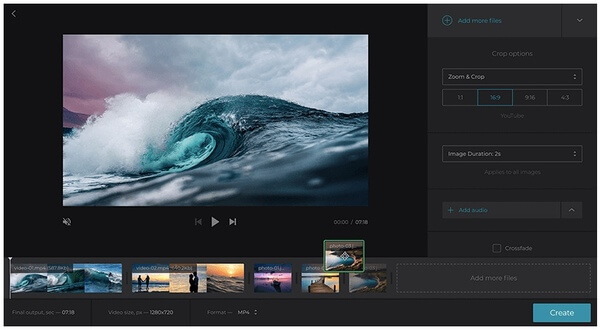
Tömörítse az AVI fájlt kisebb fájlméretre online az Online Converter segítségével
Az Online Converter használatával ingyenesen tömöríthet online AVI-fájlokat akár 200 MB-ig. Az online általános AVI-fájl konverterektől eltérően közvetlenül láthatja a forrásvideó méretét és a kívánt videóméretet. Azt is megteheti AVCHD tömörítése és más speciális videóformátumok.
A kimeneti hangminőség 32 kbps és 128 kbps között állítható. Te is választhatsz nincs hang hang nélküli videó online tömörítéséhez.
1 lépés Kattintson az Fájl feltöltése gombot egy AVI-videó feltöltéséhez.
2 lépés Adja meg manuálisan a kívánt videóméretet, ha szükséges.
3 lépés Változtat Hangminőség ból ből kocsi bármelyik lehetőségre.
4 lépés Kattintson az Borogatás gombbal az AVI fájlt online kisebb méretűre tömörítheti.
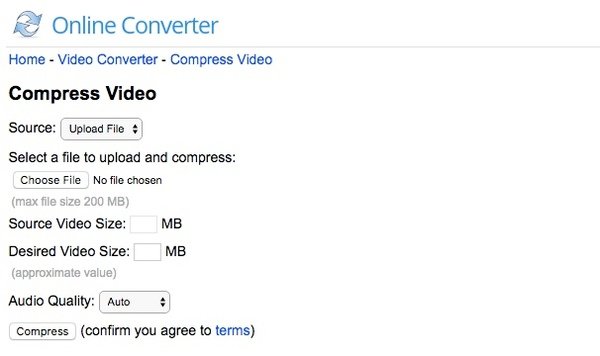
Tömörítse az AVI-t MP4 formátumba online a VEED.IO segítségével
A VEED.IO egy nagyon egyszerű módszer az AVI fájlok tömörítésére is. Feltöltheti rá AVI-videóját, és gyorsan kicsinyítheti. Előfordulhat azonban, hogy várnia kell egy ideig, amíg tömöríti az AVI-t ill konvertálja az AVI-t MP4-re és más videoformátumok.
1 lépés Lépjen a VEED.IO oldalra, és kattintson a gombra Feltölteni egy fájlt gombot az AVI-videók hozzáadásához.
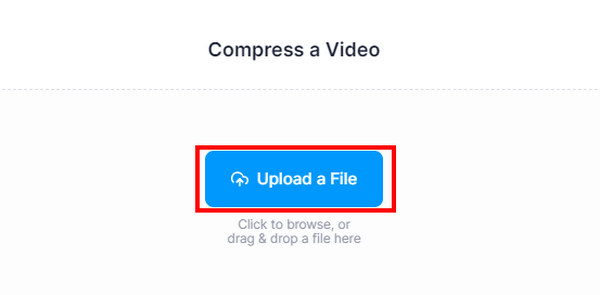
2 lépés módosíthatja a videó minőségét és felbontását, hogy a videót megfelelő méretre állítsa. Ezután kattintson a Borogatás gombot az AVI fájlok tömörítéséhez.
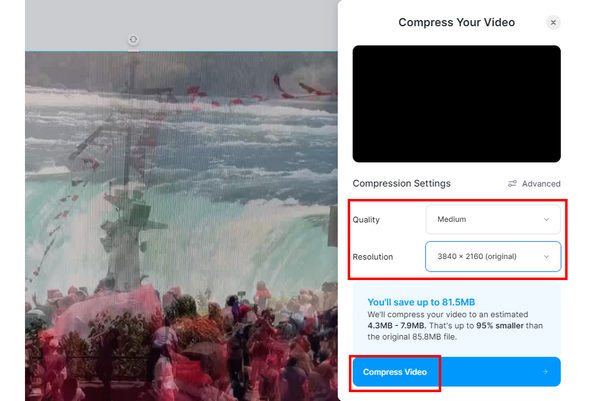
Tömörítse az AVI fájlokat ingyen online a Video Candy segítségével
A videocukornak világos és ügyes felülete van. Könnyedén tömörítheted vele az AVI-t. Ezenkívül más praktikus eszközöket is kínál, mint például a videó audio konvertáló stb.
1 lépés Lépjen a Video Candy elemre, és kattintson a gombra FÁJL HOZZÁADÁSA gombot az AVI-videó hozzáadásához.
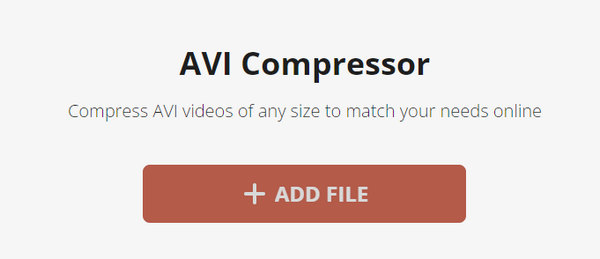
2 lépés Ez automatikusan tömöríti az AVI fájlt. Csak rá kell kattintania a FÁJL LETÖLTÉSE gombra, hogy exportálja azt a számítógépére.
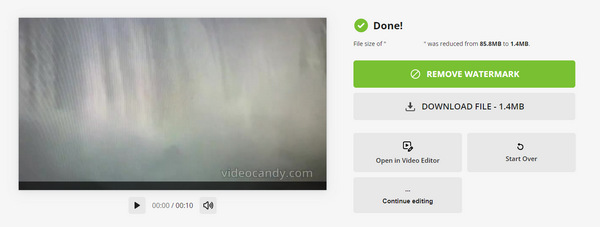
3. rész: GYIK az AVI tömörítésével kapcsolatban
Tömöríti az AVI fájlokat, amikor elküldöm másoknak?
Dehogynem. Amikor AVI fájlt küld online vagy exportál egy programból, a rendszer automatikusan tömöríti. Az AVI-tömörítő azonban nagyobb hatékonysággal tudja tömöríteni, miközben megőrzi a jó videóminőséget.
Átalakíthatom az AVI-t más videoformátumokba, hogy tömörítsem?
Igen, megteheti. Az AVI-t konvertálással tömörítheti. Konvertáláskor azonban ne skálázza fel a videót, különben a videó mérete megnő.
Az AVI tömörítése rontja a videó minőségét?
Igen, lesz. Nem ígérhet nyers minőséget, ha AVI fájlt tömörít. Egy kiváló AVI-tömörítővel azonban továbbra is megőrizheti a kiváló videóminőséget, miközben csökkenti a méretet.
Összegzés
Ez 6 módja annak tömörítse az AVI fájlokat online ingyen. Elég jó audiovizuális minőséggel kisebbre szabhatja AVI-fájlját, mint korábban. Ha az AVI-videója körülbelül 100 MB, használhat bármilyen fent említett AVI-tömörítőt online. Ami a nagy AVI-fájlok tömörítését illeti, az Apeaksoft Free Online Video Compressor segítségével befejezheti az AVI-tömörítést.
Egyébként, ha a tömörítés után gyenge a videó minősége, használhat egy HD videó konverter a videó minőségének egyszerű növelése érdekében.




